- בעיות עם סינפטילוח מגענהגים הם לא נדירים, אבל המדריך הזה בוודאי יעזור.
- גם אחרי שתצליח להתקין חָדָשׁ נהגים, אתה עדיין עלול להיתקל בשגיאה האיומה הזו.
- עקוב אחר המדריך שלהלן כדי למצוא כיצד לעדכן בבטחה את מנהלי ההתקן שלך באופן ידני ועם תוכנה ייעודית.
- אנו גם נותנים הנחיות מעמיקות כיצד להתקין את הקושחה, להגדיר את הגדרות ברירת המחדל של ה-BIOS ועוד.

איקסהתקן על ידי לחיצה על הורד את הקובץ
תוכנה זו תתקן שגיאות מחשב נפוצות, תגן עליך מאובדן קבצים, תוכנות זדוניות, כשל חומרה ותייעל את המחשב שלך לביצועים מקסימליים. תקן בעיות במחשב והסר וירוסים כעת ב-3 שלבים פשוטים:
- הורד את Restoro PC Repair Tool שמגיע עם טכנולוגיות מוגנת בפטנט (פטנט זמין כאן).
- נְקִישָׁה התחל סריקה כדי למצוא בעיות של Windows שעלולות לגרום לבעיות במחשב.
- נְקִישָׁה תקן הכל כדי לתקן בעיות המשפיעות על האבטחה והביצועים של המחשב שלך
- Restoro הורד על ידי 0 הקוראים החודש.
בזמן שניסית לעדכן את מנהל ההתקן או הקושחה של לוח המגע של המחשב הנייד שלך, ייתכן שנתקלת בהודעה שקוראת:
דרוש דרייבר של Synaptics לצורך החזרה מחדש.
אנא התקן מנהל התקן של Synaptics או פנה ליצרן המחשב שלך.
בעיות במשטח המגע יכולות להיות מעצבנות, במיוחד כאשר אינך יכול להרשות לעצמך להשתמש בעכבר נפרד עם המחשב הנייד שלך. וכמובן, אתה תרצה שהכל יעבוד בצורה חלקה על שלך מחשב נייד, גם אם יש לך התקן קלט חלופי.
במדריך הבא, נראה לך כיצד לפתור שגיאת מנהל התקן של Synaptics חסרה.
כיצד אוכל לתקן את מנהל ההתקן של Snypatics נדרש עבור שגיאת החזרה מחדש?
1. עדכן את מנהל ההתקן של משטח המגע של Synaptics
- פתח את התפריט Power User Menu (לחץ לחיצה ימנית על סמל תפריט התחל).
- בחר במנהל ההתקנים.
- גלול מטה אל קטגוריית עכבר ומכשירי הצבעה אחרים ולהרחיב אותו.
- חפש את לוח המגע שלך ברשימת המכשירים. אם אינך מוצא אותו, בדוק תחת התקני ממשק אנושי קטגוריה.
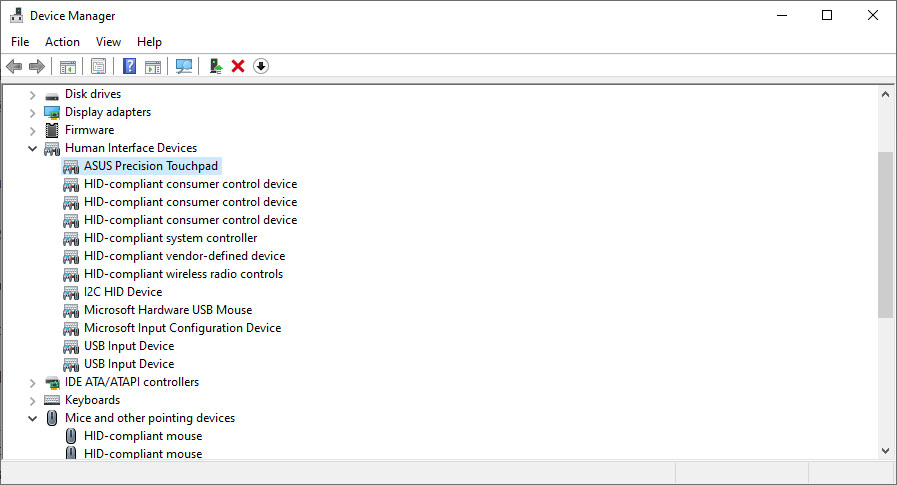
- לחץ לחיצה ימנית על פריט לוח המגע שלך ובחר עדכן דרייבר מתפריט ההקשר.
- בחר את חפש אוטומטית תוכנת מנהל התקן מעודכנת אוֹפְּצִיָה.
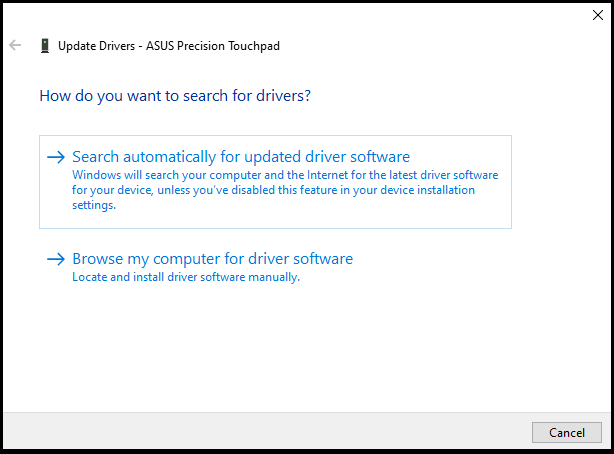
- המתן עד שהמערכת תחפש את מנהלי ההתקן באינטרנט ותתקין אותם אם תתבקש לעשות זאת.
- אם Windows לא מוצא מנהלי התקנים מהאינטרנט, לחץ על חפש מנהלי התקנים מעודכנים ב-Windows Update ולאחר מכן השתמש ב-Windows Update כדי להוריד את מנהל ההתקן.
מאז 1986, Synaptics היא אחת מהיצרניות הגדולות ביותר של התקני ממשק אנושיים ותוכנות. בדומה למיקרוסופט, יש להם רקורד מאוד נקודתי בכל הנוגע לעדכונים.
ייתכן שאתה מפעיל מנהל התקן באגי עבור לוח המגע שלך. הדרך הקלה ביותר לתקן זאת היא על ידי עדכון זה באמצעות השלבים שלעיל.
לחלופין, אתה יכול להשתמש בכלי צד שלישי אמין עבור הליך זה. בכמה לחיצות, אתה יכול להגדיר אותו לסרוק, להוריד ולהתקין את מנהלי ההתקן העדכניים והמתאימים ביותר עבור מערכת ההפעלה Windows שלך.
חלק מהשגיאות והבאגים הנפוצים ביותר של Windows הם תוצאה של מנהלי התקנים ישנים או לא תואמים. היעדר מערכת מעודכנת יכול להוביל לפיגור, שגיאות מערכת או אפילו BSoDs.כדי למנוע בעיות מסוג זה, אתה יכול להשתמש בכלי אוטומטי שימצא, יוריד ויתקין את גרסת מנהל ההתקן הנכונה במחשב Windows שלך בכמה לחיצות בלבד, ואנו ממליצים בחום DriverFix. הנה איך לעשות את זה:
- הורד והתקן את DriverFix.
- הפעל את האפליקציה.
- המתן עד ש-DriverFix יזהה את כל מנהלי ההתקנים הפגומים שלך.
- התוכנה תראה לך כעת את כל מנהלי ההתקן שיש להם בעיות, ואתה רק צריך לבחור את אלה שרצית לתקן.
- המתן ל-DriverFix כדי להוריד ולהתקין את מנהלי ההתקן החדשים ביותר.
- אתחול המחשב שלך כדי שהשינויים ייכנסו לתוקף.

DriverFix
מנהלי התקנים לא יצרו עוד בעיות אם תוריד ותשתמש בתוכנה החזקה הזו היום.
בקר באתר
כתב ויתור: יש לשדרג תוכנית זו מהגרסה החינמית על מנת לבצע כמה פעולות ספציפיות.
2. הורד והתקן את הקושחה העדכנית ביותר של משטח המגע של Synaptics
ייתכן שמנהלי ההתקן החדשים שהותקנו או עודכנו גורמים להתנגשות עם קושחת משטח המגע של Synaptics. אם זה המקרה, תצטרך להוריד את הקושחה או כלי עזר לעדכון קושחה מאתר היצרן שלך.
לדוגמה, אם אתה משתמש ב-L540 ThinkPad של Lenovo, אתה יכול למצוא את הקושחה שלו דף הורדה. מכיוון שנראה שזו בעיה בולטת למדי במחשבים ניידים של Acer, ניתן למצוא את העדכונים שלהם דף מנהלי התקנים ומדריכים.
עם זאת, אנו מודעים לכך שאתה עשוי להיתקל בהודעה דרוש דרייבר של Synaptics לצורך החזרה מחדש לאחר שניסית לאחרונה לעדכן את הקושחה שלך.
טיפ מומחה: קשה להתמודד עם כמה בעיות במחשב, במיוחד כשמדובר במאגרים פגומים או קבצי Windows חסרים. אם אתה נתקל בבעיות בתיקון שגיאה, ייתכן שהמערכת שלך שבורה חלקית. אנו ממליצים להתקין את Restoro, כלי שיסרוק את המכשיר שלך ויזהה מה התקלה.
לחץ כאן כדי להוריד ולהתחיל לתקן.
אם זה המקרה, אנו ממליצים לנסות תוכנת צד שלישי אוטומטית שמורידה ומתקינה את מנהלי ההתקן העדכניים ביותר עבור המחשב האישי שלך. בלחיצה פשוטה, התוכנית תבצע את הפעולות הללו ותבצע אופטימיזציה של מערכת ההפעלה של Windows שלך, ותמנע התנגשויות עם קושחת משטח המגע של Synaptics.
3. הגדר את ה-BIOS להגדרות ברירת המחדל
- כבה לחלוטין את המחשב הנייד.
- הסר את הסוללה אם אתה יכול והמתן חמש שניות. אם אין לך סוללה, פשוט עקוב אחר ההוראה האחרונה בשלב זה.
- הפעל את המחשב הנייד שלך ואתחל לתוך תפריט הגדרות ה-BIOS. ברוב המחשבים הניידים של HP, תוכל לעשות זאת על ידי לחיצה על מקש F10.
עיין במדריך של המחשב הנייד שלך למידע נוסף. - טען את הגדרות ברירת המחדל של הגדרת BIOS עבור המחשב שלך. שוב, ברוב המחשבים הניידים של HP ניתן לעשות זאת על ידי לחיצה על מקש F9.
- שמור וצא.
- בחר כן, אם מוצגת לך תיבת דו-שיח לאישור.
- הפעל מחדש את המחשב והיכנס ל-Windows.
4. הסר את התקן משטח המגע
- פתח את מנהל ההתקנים.
- מצא את מכשיר משטח המגע שלך מתחת עכברים ועוד מכשירי הצבעהאוֹ התקני ממשק אנושי.
- לחץ לחיצה ימנית עליו ובחר הסר את התקנת המכשיר מתפריט ההקשר.
- אשר ופעל לפי ההנחיות.
- הפעל מחדש את המחשב.
לאחר הפעלה מחדש של המחשב, Windows תתקין שוב את מנהלי ההתקן עבור התקן משטח המגע שלך. אל תתקין את הדרייברים באופן ידני.
פתרון זה עובד בצורה הטובה ביותר כאשר הוא מתווסף לפתרון השלישי (הגדר את ה-BIOS להגדרות ברירת המחדל) במדריך זה.
5. התקן מנהלי התקנים של משטח המגע Synaptic Precision
- הורד את חבילת מנהלי ההתקן של Synaptics מ-Lenovo.
- חלץ את תכולת החבילה בתיקייה לבחירתך.
- פתח את מנהל ההתקנים.
- אתר את מכשיר משטח המגע שלך.
- לחץ לחיצה ימנית עליו ובחר עדכן דרייבר.
- לחץ על חפש במחשב שלי תוכנת מנהל התקן.
- בחר תן לי לבחור מתוך רשימה של מנהלי התקנים זמינים במחשב שלי.
- הקלק על ה יש דיסק... לַחְצָן.
- הקלק על ה לְדַפדֵף לַחְצָן.
- נווט למקום שבו פרקת את חבילת מנהל ההתקן של Synaptic.
- בחר את Autorun.inf קובץ ולחץ על לִפְתוֹחַ.
- הקלק על ה מכשיר הצבעה Synaptics אפשרות במסך הבא ולאחר מכן לחץ על הַבָּא.
- אם Windows מציג דו-שיח אזהרה, קרא את הטקסט ולאחר מכן לחץ על כן אם אתה רוצה להמשיך.
- הפעל מחדש את המחשב.
לא רק שהפתרון הזה יפתור את הבעיה שלך אלא הוא גם יאפשר לך לבצע יותר מחוות במכשיר משטח המגע שלך. זה גם יתקן כל דבר אחר בעיות הקשורות לסמן.
6. התקן מנהלי התקנים כלליים של משטח המגע של Microsoft
- הפעל את מנהל ההתקנים ואתר את מכשיר משטח המגע שלך.
- לחץ לחיצה ימנית על מכשיר משטח המגע שלך ובחר עדכן דרייבר.
- בחר את חפש במחשב שלי תוכנת מנהל התקן אוֹפְּצִיָה.
- לחץ על תן לי לבחור מתוך רשימה של מנהלי התקנים זמינים במחשב שלי.
- ודא כי הצג חומרה תואמת האפשרות מסומנת.
- גלול ברשימה ובחר תואם HID עכברים.
- לחץ על הַבָּא.
- עקוב אחר ההנחיות והפעל מחדש את המחשב.
אם אתה עדיין נתקל ב- a נדרש מנהל ההתקן של Synaptics עבור שגיאת החזרה מחדש לאחר הפעלת כל הפתרונות במדריך זה, אנו מציעים לך לנשוך את הכדור ולרכוש עכבר חיצוני ו כבה לחלוטין את משטח המגע של המחשב הנייד שלך.
לחלופין, אתה יכול ליצור קשר עם הספק או היצרן של המחשב הנייד שלך ולהסלים את הבעיה עוד יותר. כך או כך, אנו מקווים שמצאת שהמדריך הזה מועיל.
עבור שגיאות אחרות הקשורות למשטח המגע ול-Windows, בקר באתר המקיף שלנו תקן את רכזת.
חקור את הספרייה הנרחבת שלנו של מדריכי תוכנה כדי להבטיח פתרון עתידי מהיר של בעיות.
איזה פתרון עבד עבורך? השאר תגובה למטה.
 עדיין יש בעיות?תקן אותם עם הכלי הזה:
עדיין יש בעיות?תקן אותם עם הכלי הזה:
- הורד את כלי תיקון המחשב הזה מדורג נהדר ב-TrustPilot.com (ההורדה מתחילה בעמוד זה).
- נְקִישָׁה התחל סריקה כדי למצוא בעיות של Windows שעלולות לגרום לבעיות במחשב.
- נְקִישָׁה תקן הכל כדי לתקן בעיות עם טכנולוגיות פטנט (הנחה בלעדית לקוראים שלנו).
Restoro הורד על ידי 0 הקוראים החודש.
![נדרש מנהל התקן של Synaptics עבור החזרה מחדש [תיקון מלא]](/f/eaaa215746c91d5245efc3abc960ddb5.jpg?width=300&height=460)